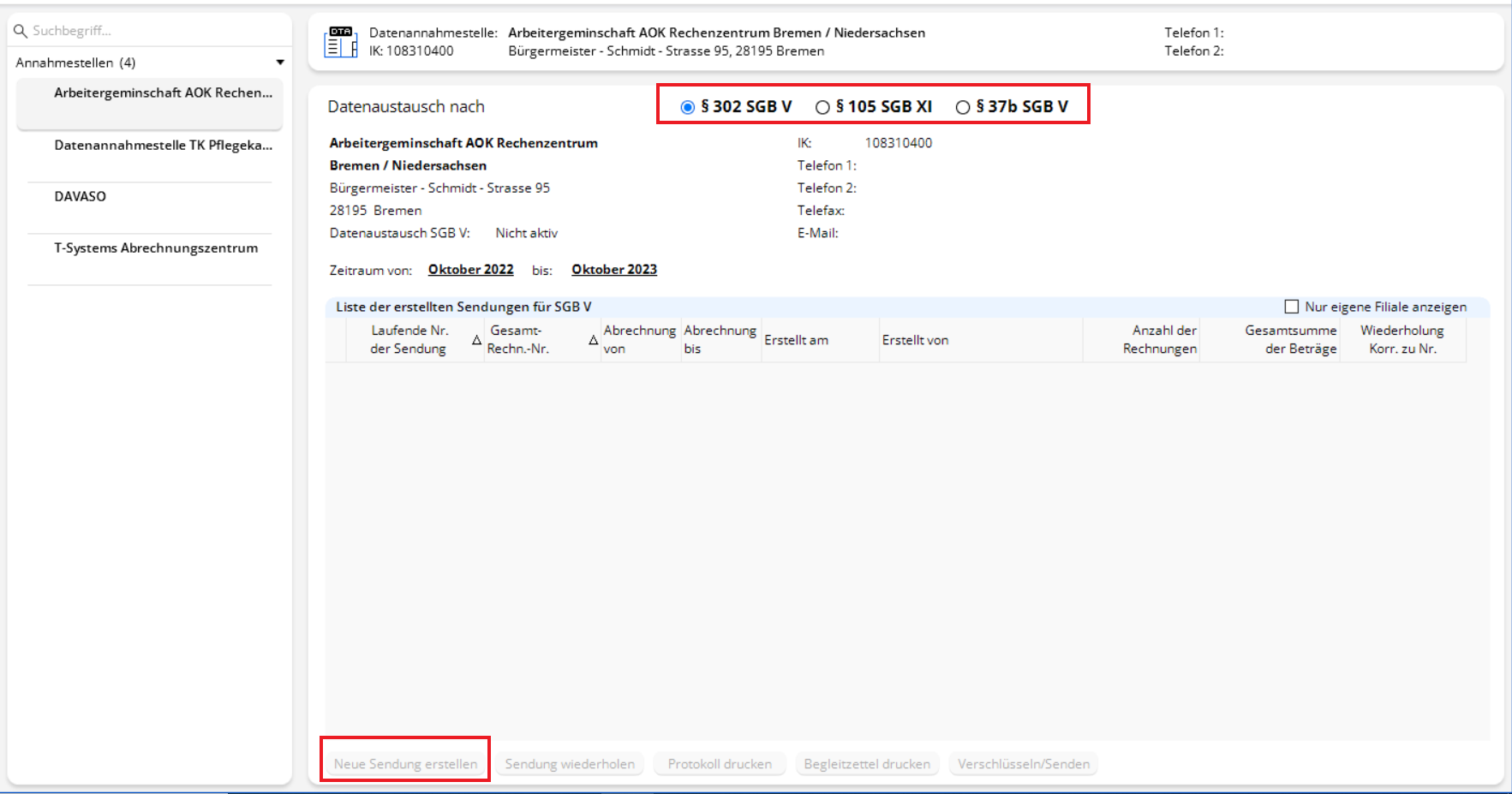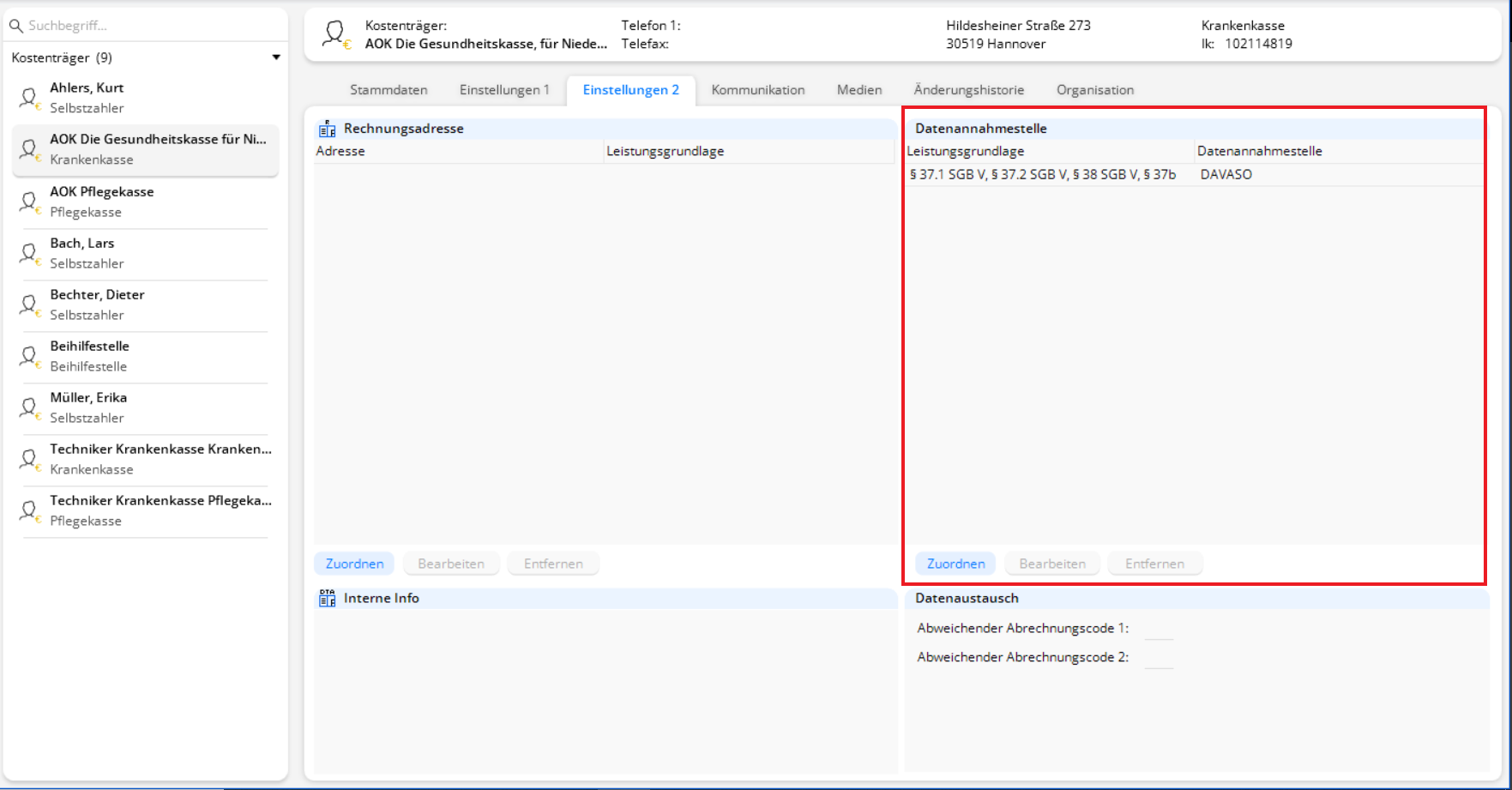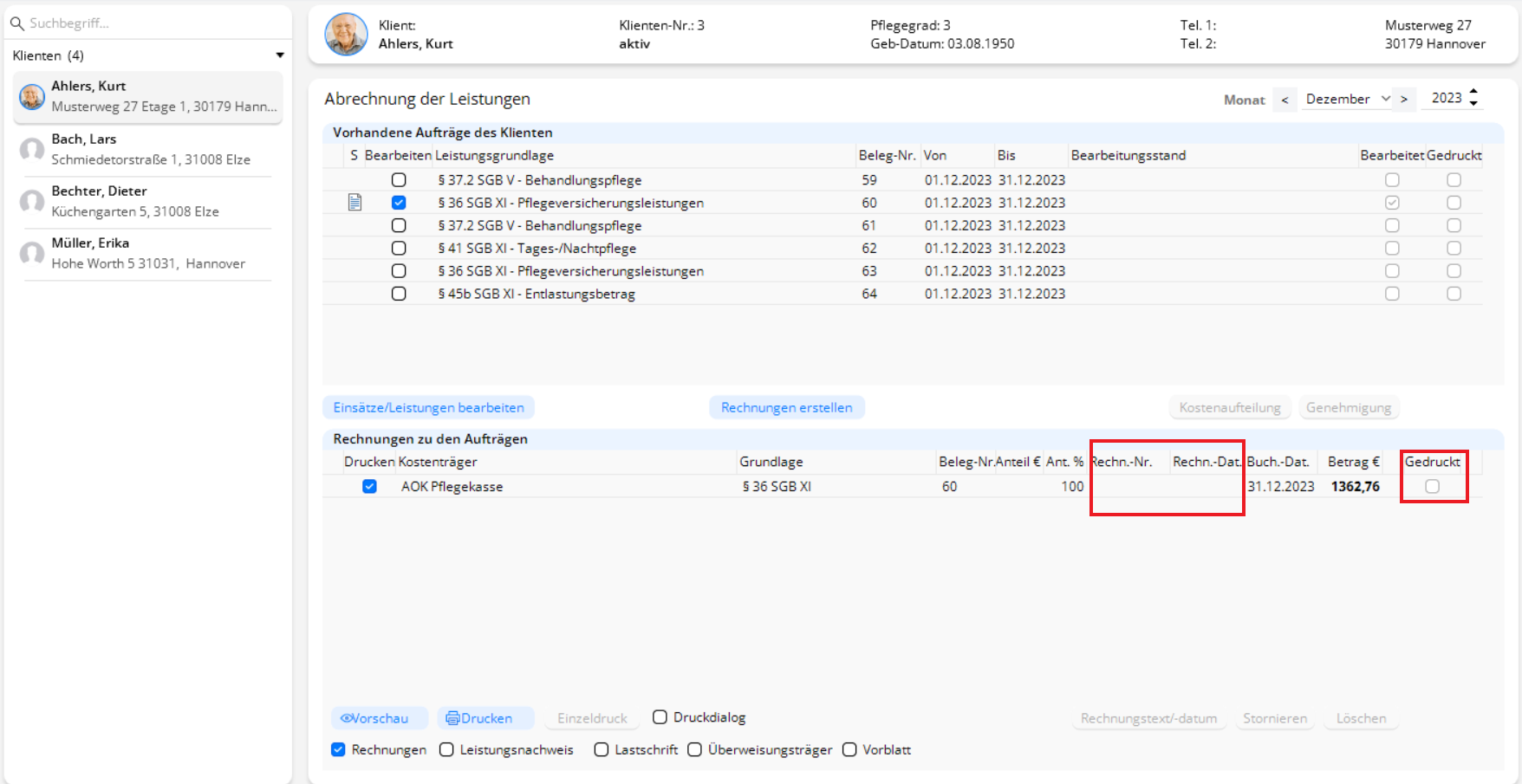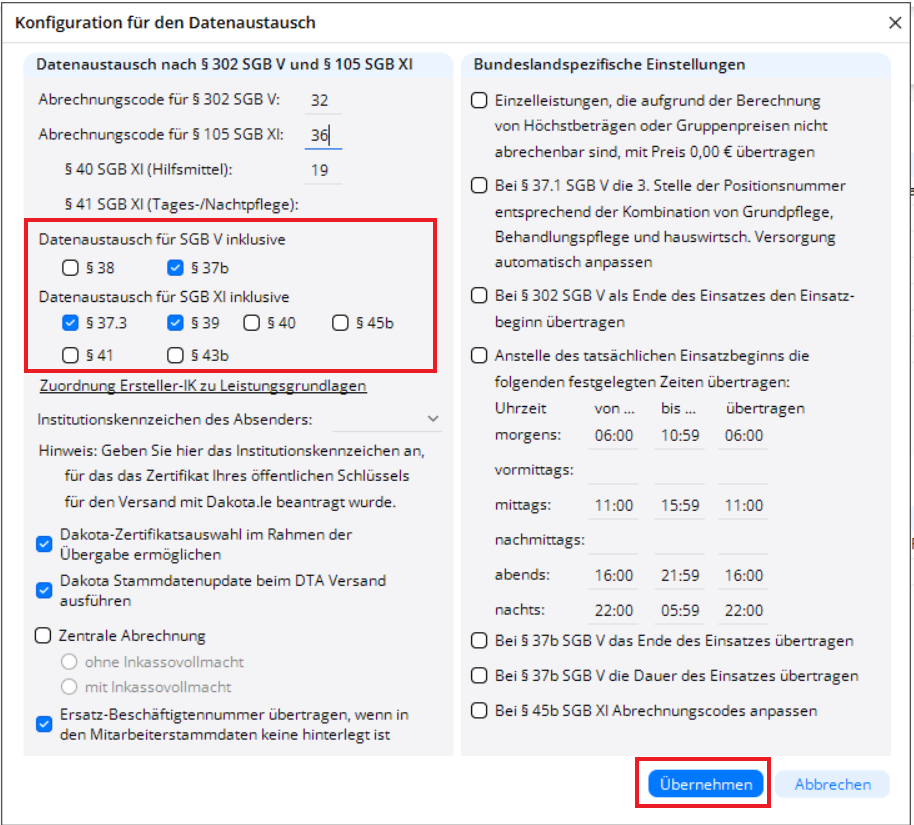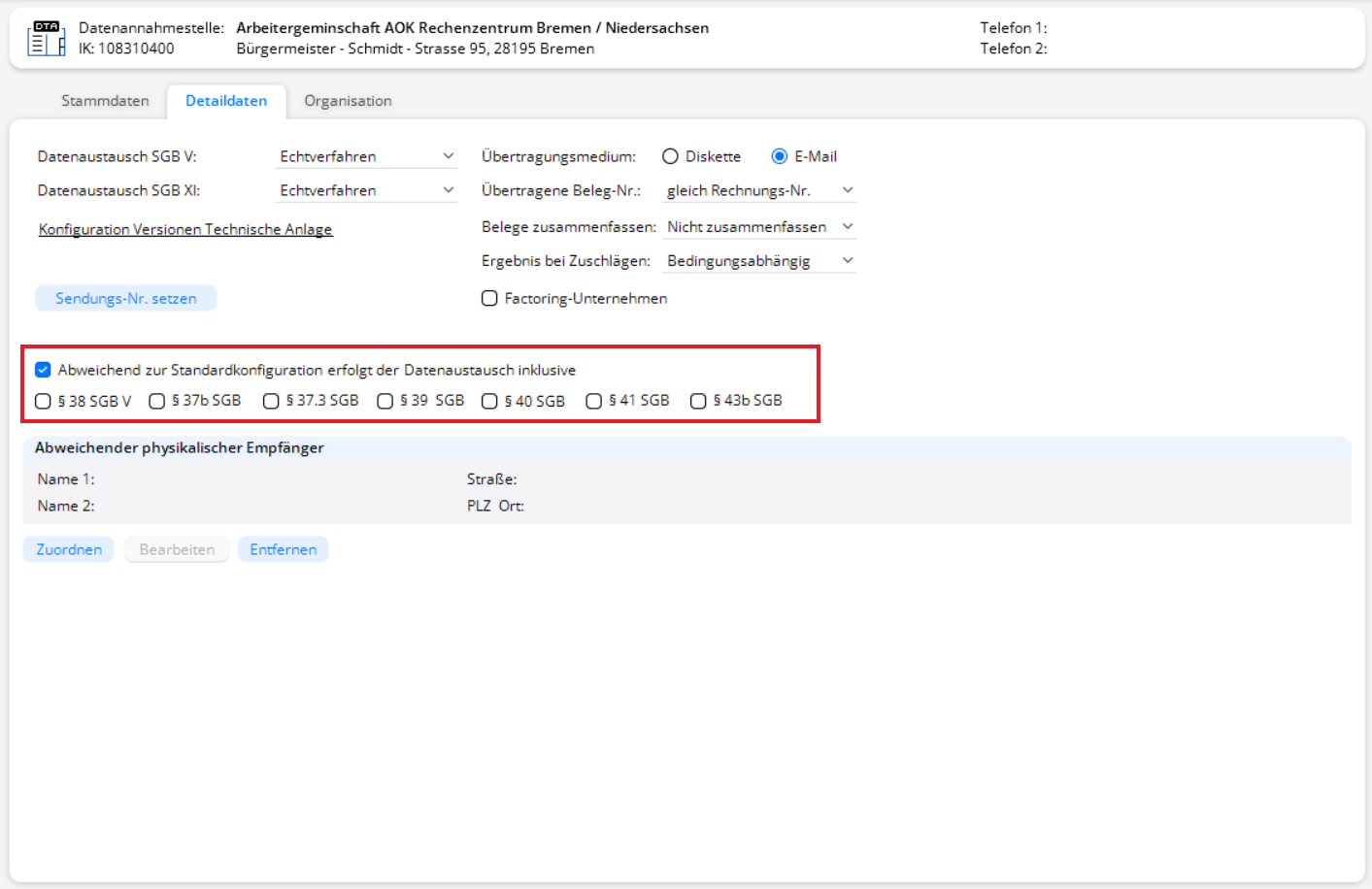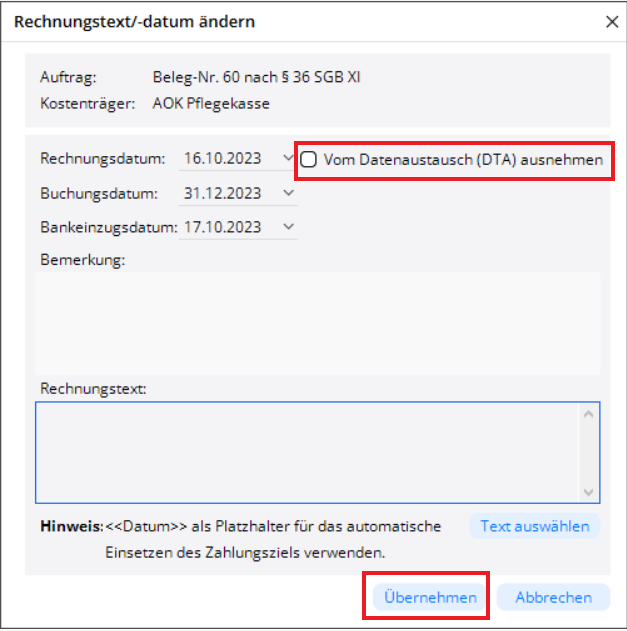Page History
Versions Compared
compared with
Key
- This line was added.
- This line was removed.
- Formatting was changed.
Sie möchten Rechnungen per Datenaustausch exportieren und eine dieser Rechnungen taucht bei der entsprechenden Datenannahme- und Verteilerstelle nicht zur Auswahl auf. Gern entnehmen Sie diesem Artikel einige Lösungswege:
Lösungsweg 1
| Panel | ||||
|---|---|---|---|---|
| ||||
|
Lösungsweg 2
| Panel | ||||
|---|---|---|---|---|
| ||||
|
Lösungsweg 3
| Panel | ||||
|---|---|---|---|---|
| ||||
|
Lösungsweg 4
| Panel | ||||
|---|---|---|---|---|
| ||||
|
Lösungsweg 5
| Panel | ||||
|---|---|---|---|---|
| ||||
|
Lösungsweg 6
| Panel | ||||
|---|---|---|---|---|
| ||||
|
| Content by Label | ||||||||||||
|---|---|---|---|---|---|---|---|---|---|---|---|---|
|